Los Asientos sin documento se utilizan para registrar asientos de diario manuales por ajustes, reclasificaciones o de algún documento que no sea registrado desde los diferentes menús del sistema.
Asiento sin Documento
Paso 1: Ingresar al Módulo Contabilidad -> Menú Asiento sin Documento
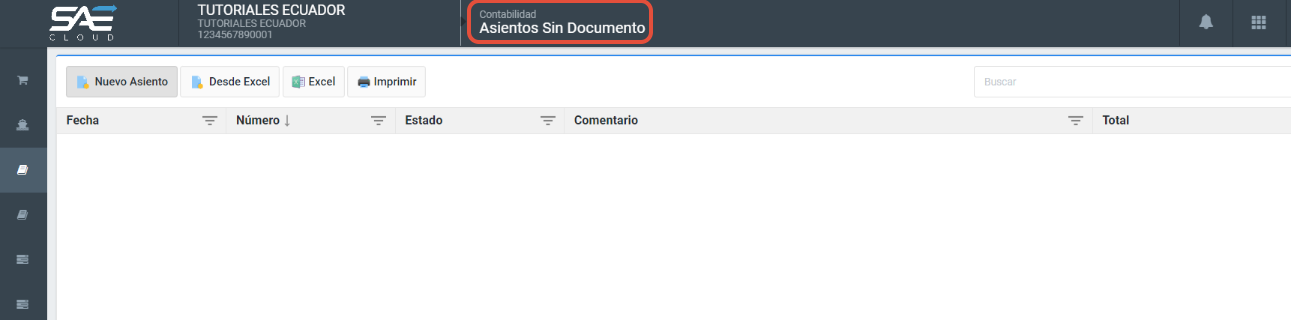
Paso 2: Dar clic en el botón "Nuevo Asiento"

Paso 3 : Llenar los datos solicitados como:
- Fecha
- Comentario

Paso 4 : Para asignar las cuentas contables debe dar clic en el botón (+) según las líneas que necesite registrar
- En Tipo de Cuenta : Asigna las cuentas contables
- En el campo Cuentas: Selecciona la cuenta contable que se debe afectar
- En el campo Tipo: Seleccionar la naturaleza de la cuenta (Debe o Haber)
- En el campo Monto : Colocar el valor correspondiente

- En la parte inferior del menú hay el botón Copiar Asiento, el cual permite copiar la información de otro Asiento sin documento registrado
- En la parte inferior hay un botón Copiar Excel, el cual permite registrar la información de las cuentas contables desde un archivo Excel
- Recuerde que el asiento contable registro debe cumplir la ley de partida doble (igual valor en el Debe como en el Haber)
Paso 5: Al dar clic en el botón Guardar el sistema va mostrar el mensaje "El registro se guardó correctamente" y se va a visualizar el asiento registrado
Nota:
- Al dar clic derecho sobre el documento el sistema permite
Visualiza Detalles
Editar el registro
Anular
Imprimir el documento
Visualizar el asiento contable

¿Le ha sido útil este artículo?
¡Qué bien!
Gracias por sus comentarios
¡Sentimos mucho no haber sido de ayuda!
Gracias por sus comentarios
Sus comentarios se han enviado
Agradecemos su esfuerzo e intentaremos corregir el artículo
